開發時,如果能在Eclipse中,將數據庫打開,用更直觀的視圖去觀察數據庫中的內容,會使開發更加順利,效率更高一些。下面,小編以oracle為例,將Eclipse打開oracle數據庫的方法用最直觀的形式像大家展現出來。

1、請先保證oracle可以正常運行。
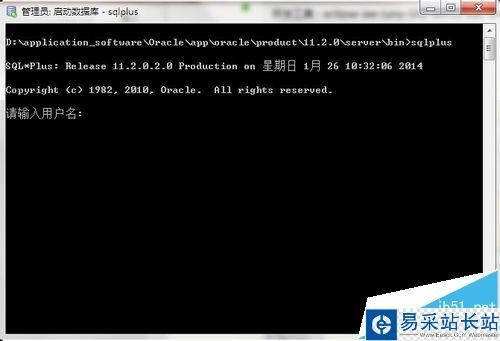
2、打開Eclipse,找到“Window”--“Show View”--“Other...”
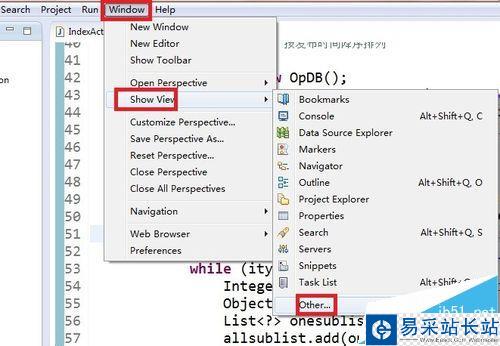
3、在彈出的新窗口中,打開文件夾“Data Management”找到“Data Source Explorer”,并單擊“OK”。
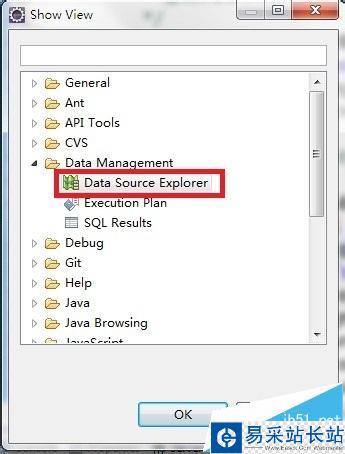
4、這時候,Eclipse主界面下方會多出一個“Data Source Explorer”標簽欄,在其中“Database Connections”文件夾圖標上單擊右鍵,選中“New...”。
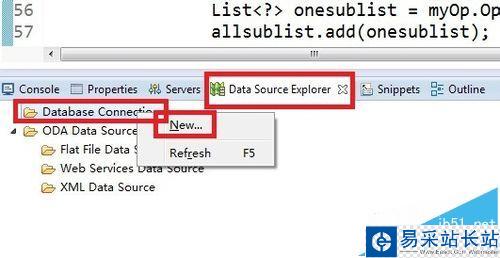
5、出現新窗口,找到自己正在使用的數據庫"Oracle",自行起個名字,小編在此起了"cityinfo"這個名字。然后單擊“Next>”。如下圖所示:
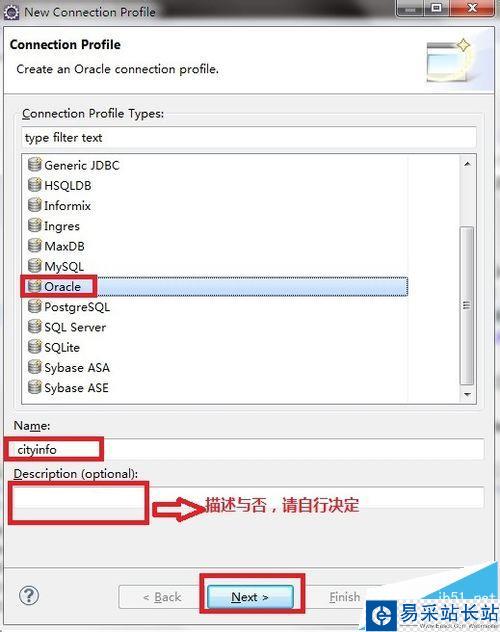
6、出現如下窗口時,請單擊右上方圖中所示的符號(位置),注意此步驟。
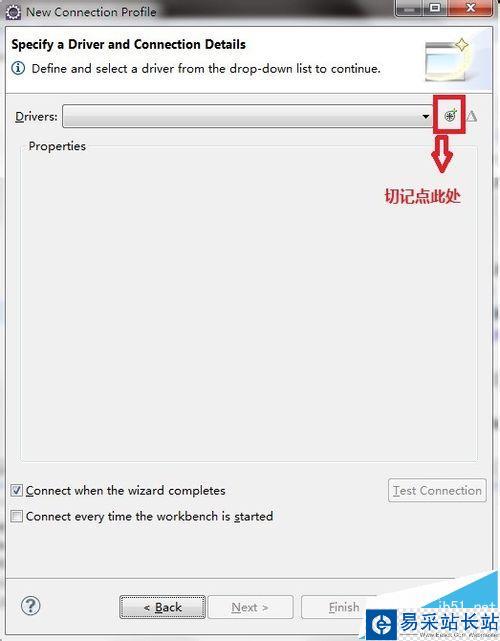
7、緊接上步,在新的對話框中,找到你所使用的oracle版本,建議選用Oracle Thin Driver,靈活,方便。
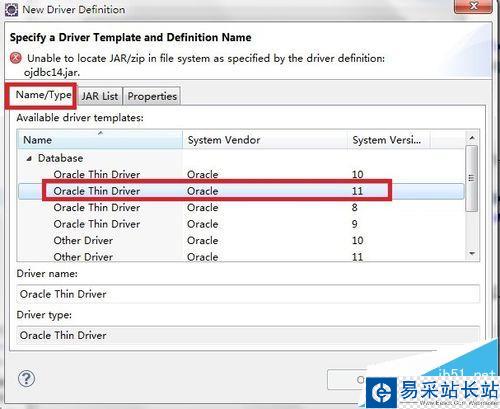
8、找到JAR List,若大家使用的是oracle11,請將其中的ojdbc14給remove掉,否則,Eclipse會不停提示出錯。
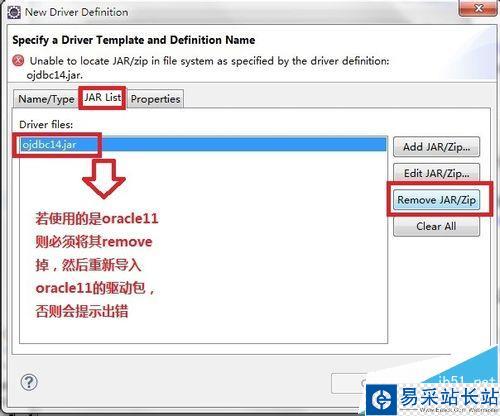
9、按著上一步remove掉ojdbc14后,請導入目前你正使用的oracle的驅動包,小編用的是oracle11,因此,需要導入ojdbc6,這一驅動包在oracle安裝文件中就有,關于具體位置大家可參考小編另一篇相關經驗所詳述的。


10、進入properties標簽欄,輸入自己所建數據庫相關內容,小編在oracle中建的用戶名是“cityinfo”。這一步各自的信息可能不同,請自行決定。然后單擊“OK”。
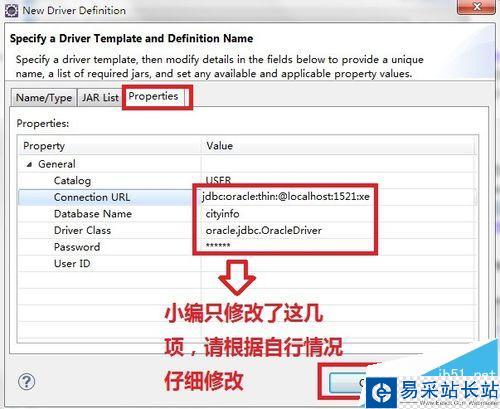
11、上步點擊“OK”后,會返回前一個窗口,這時,Eclipse會提示要求輸入"user name"用戶名,就是大家所建立的數據庫的名稱,不是任意起的名字。輸入后,可單擊下方的"Test Connection",當提示“Ping Successed!”時,表示Eclipse和oracle連接成功。然后單擊“Finish”完成配置。
新聞熱點
疑難解答
圖片精選